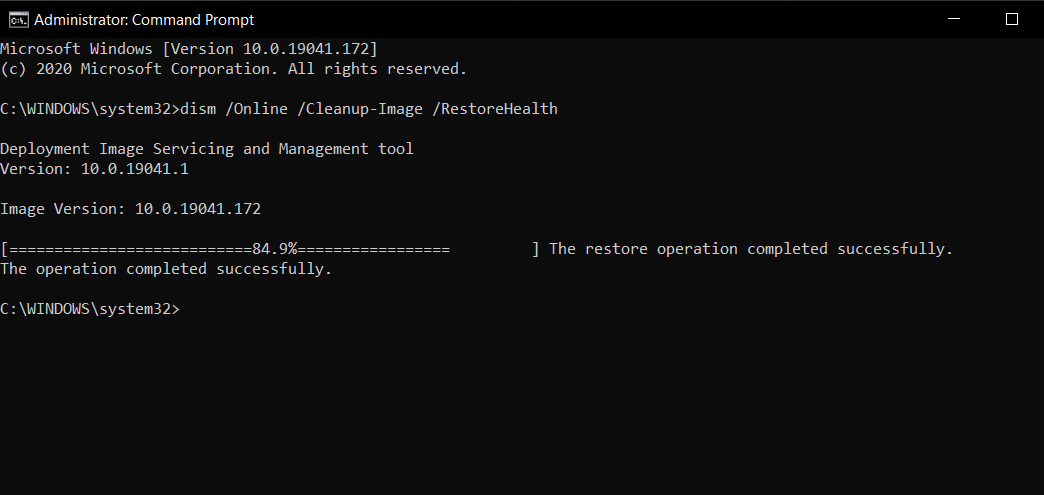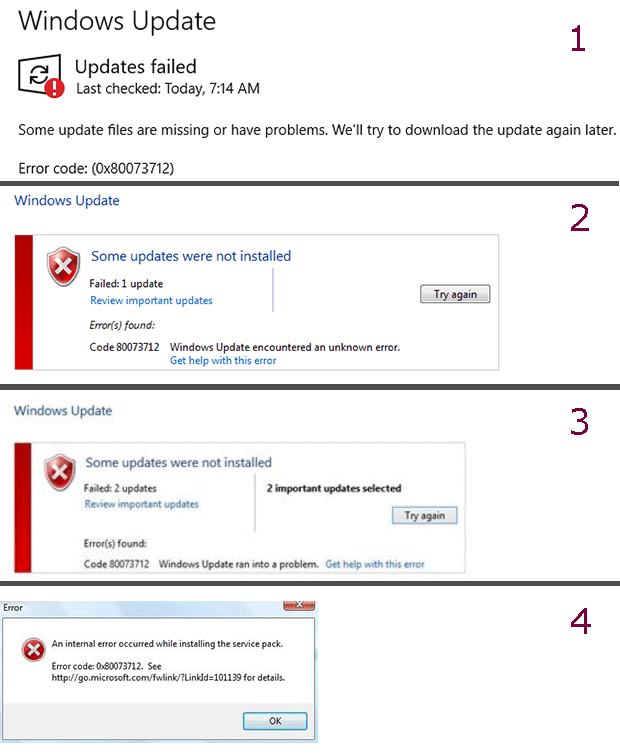một số tệp cập nhật bị thiếu hoặc có vấn đề. chúng tôi sẽ thử tải xuống lại bản cập nhật sau. error code: (0x80073712) Sửa lỗi 0x80073712 trên Windows 10 Creator là lỗi do Windows hoặc lỗi setup Windows hoặc thiếu file trong quá trình chạy. Một nguyên nhân khác mà bạn có thể tính đến là không đủ dung lượng ổ đĩa. Người dùng gặp phải lỗi này sẽ không biết phải làm gì. Tuy nhiên, lỗi này hoàn toàn có thể khắc phục được. Trong bài viết hôm nay, Sửa Laptop 24h sẽ hướng dẫn các bạn “Cách sửa lỗi 0x80073712 trên bản cập nhật Windows 10 Creator”.
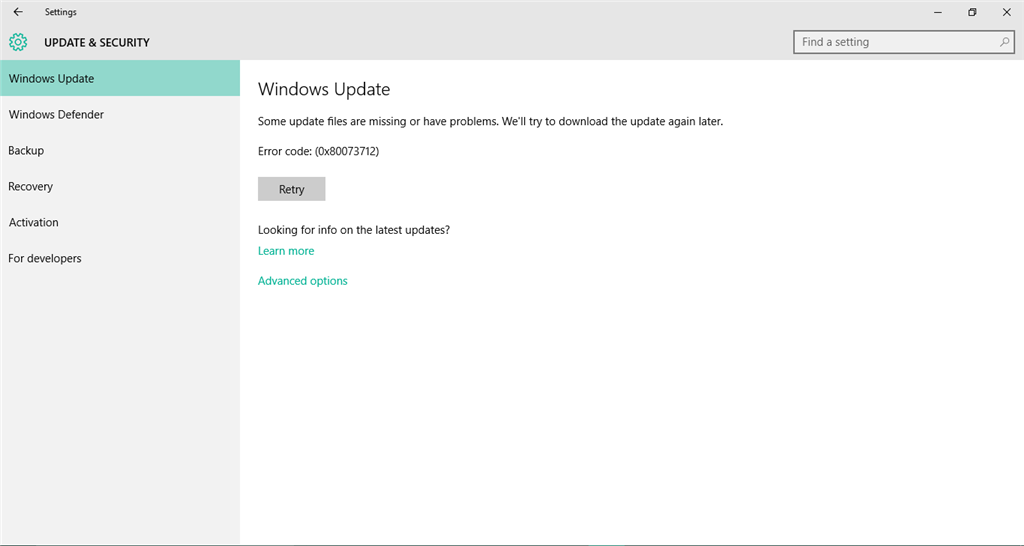
Nội dung chính:
Để sửa lỗi 0x80073712 trên Windows 10 Creator, bạn làm theo các bước sau:
Bước 1: vui lòng truy cập Gõ vào đây để tìm kiếm sau đó gõ cmd.
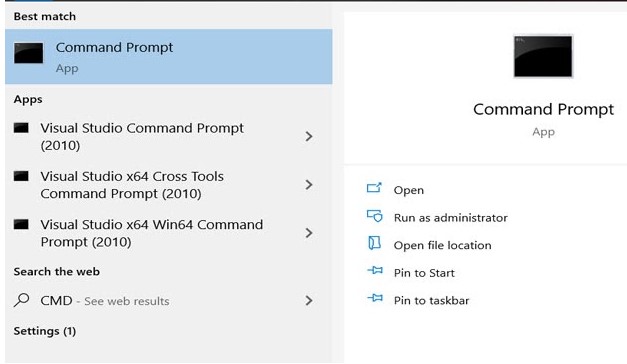
Bước 2: Nhập lệnh sau: dism /Trực tuyến /Dọn dẹp hình ảnh /Khôi phục sức khỏe.
Nhập lệnh
Bước 4: Khởi động lại thiết bị của bạn để hoàn tất việc sửa các tệp hệ thống.
Khởi động lại thiết bị
Như vậy với những thao tác vô cùng đơn giản với CMD trên bạn đã có thể sửa lỗi 0x80073712 trên Windows 10 rồi.
Nếu thử mọi cách vẫn không được, bạn có thể tìm một trung tâm uy tín để cài đặt lại windows cho máy tính, laptop của mình một cách nhanh chóng nhất.
Mã lỗi Windows Update 0x80073712 có thể xuất hiện theo một số cách trong Windows 10:
- Một số tệp cập nhật bị thiếu hoặc có vấn đề. Chúng tôi sẽ cố gắng tải xuống lại bản cập nhật sau. Mã lỗi: (0x80073712)
- Một số bản cập nhật không được cài đặt; Đã tìm thấy lỗi: Mã 80073712 Windows Update gặp lỗi không xác định.
- Mã 80073712: Windows Update gặp sự cố.
Lỗi cập nhật Windows này xuất hiện sau khi cập nhật Windows 10 hoặc cố gắng cài đặt hệ điều hành Windows 10.
Nguyên nhân do Mã lỗi Windows Update 0x80073712
Lỗi Windows Update 0x80073712 hoặc 80073712 có nghĩa là tệp Windows Update hoặc Windows Setup cần thiết bị hỏng hoặc thiếu, buộc quá trình cập nhật hoặc cài đặt không thành công.
Cách khắc phục mã lỗi cập nhật Windows 0x80073712
Các công cụ và dịch vụ tích hợp sẵn của Windows là tài nguyên hiệu quả nhất để khắc phục sự cố và giải quyết vấn đề này.
-
Quét máy tính của bạn để tìm phần mềm độc hại. Vi-rút hoặc các vấn đề về phần mềm độc hại khác thường là nguồn gây ra lỗi Windows Update liên tục. Quét vi-rút và phần mềm độc hại khác trên máy tính của bạn, sau đó thử cập nhật hoặc cài đặt lại.
-
Chạy Trình khắc phục sự cố Windows Update. Microsoft cung cấp công cụ miễn phí này có thể giải quyết sự cố gây ra mã lỗi 0x80073712 khi tải xuống và cài đặt các bản cập nhật Windows. Khi Trình khắc phục sự cố kết thúc, hãy khởi động lại máy tính của bạn và kiểm tra các bản cập nhật. Để khởi động nó, hãy chọn Bắt đầu > Cài đặt > Cập nhật & Bảo mật > khắc phục sự cốlựa chọn cập nhật hệ điều hành Window Dưới Đứng dậy và chạysau đó chọn Chạy trình khắc phục sự cố.
-
Chạy trình gỡ lỗi tích hợp sẵn của Windows. Windows 10 bao gồm một số trình khắc phục sự cố tự động, có sẵn trong Cập nhật & Bảo mật Phần Cài đặt Windows. Một trong những tùy chọn này giải quyết cụ thể lỗi Windows Update.
-
Chạy quét Trình kiểm tra tệp hệ thống. Công cụ Windows này quét tất cả các tệp hệ thống được bảo vệ. Nếu tìm thấy bất kỳ phiên bản bị hỏng hoặc không chính xác nào, nó sẽ thay thế các tệp bằng phiên bản chính xác của Microsoft. Khi quá trình quét hoàn tất, hãy lưu ý xem nó có tìm thấy và khắc phục bất kỳ sự cố nào không. Nếu vậy, hãy khởi động lại máy tính của bạn và kiểm tra lại các bản cập nhật.
-
Thực hiện quét DISM. Deployment Image Servicing and Management là một công cụ dòng lệnh giúp tìm và sửa chữa các lỗi hoặc tệp hình ảnh hệ thống. Sau khi chạy công cụ, hãy khởi động lại máy tính và thử cập nhật lại.
-
Xóa tệp .xml đang chờ xử lý. Tệp đang chờ xử lý bị kẹt có thể là nguyên nhân gây ra mã lỗi Windows Update 0x80073712. Khởi động máy tính ở chế độ an toàn, xóa tệp đang chờ xử lý.xml rồi khởi động lại ở chế độ bình thường trước khi cố gắng cập nhật lại hệ thống.
-
Khởi động lại các dịch vụ Windows Update. Tìm dịch vụ Windows Update trong các dịch vụ đang chạy trên máy tính của bạn và đặt loại khởi động thành Tự động. Khởi động lại máy tính, sau đó kiểm tra và cài đặt mọi bản cập nhật Windows có sẵn.
-
Khôi phục, làm mới hoặc đặt lại PC của bạn. Hành động này chỉ nên được thực hiện như là phương án cuối cùng nếu không có phương pháp khắc phục sự cố nào khác khắc phục được mã lỗi 0x80073712. Công cụ này bảo vệ các tệp cá nhân nhưng xóa phần mềm đã cài đặt và sau đó cài đặt lại Windows.
0x80073712 Windows 10 : Lỗi cập nhật Windows 0x80073712
Nếu bạn nhận được lỗi Windows Update 0x80073712 hoặc 80073712, điều đó có nghĩa là một tệp mà Windows Update cần đã bị hỏng hoặc thiếu. Windows có các công cụ khắc phục sự cố có thể giúp bạn giải quyết vấn đề này. Hãy thử một trong những phương pháp này để giải quyết vấn đề.
Phương pháp 1: Chạy trình khắc phục sự cố Windows Update
-
Chạy Trình khắc phục sự cố Windows Update, sau đó mở Windows Update và thử cài đặt lại bản cập nhật.
Phương pháp 2: Chạy công cụ DISM
-
Vuốt vào từ cạnh phải của màn hình rồi chạm vào Tìm kiếm.
(Nếu bạn đang sử dụng chuột, hãy chỉ vào góc dưới bên phải của màn hình, di chuyển con trỏ chuột lên trên rồi bấm Tìm kiếm.) -
Đi vào dấu nhắc lệnh trong hộp tìm kiếm.
-
Trong danh sách kết quả, vuốt xuống hoặc nhấp chuột phải Dấu nhắc lệnhrồi nhấn hoặc bấm Chạy như quản trị viên.
-
in Quản trị viên: Dấu nhắc lệnh cửa sổ, gõ các lệnh sau. Nhấn phím Enter sau mỗi lệnh:
DISM.exe /Trực tuyến /Dọn dẹp hình ảnh /Scanhealth
DISM.exe/Trực tuyến/Dọn dẹp hình ảnh/Khôi phục sức khỏe
-
Để đóng Quản trị viên: Dấu nhắc lệnh cửa sổ, loại Lối rarồi nhấn Enter.
-
Chạy lại Windows Update.
Phương pháp 3: Làm mới PC của bạn
-
Để biết thông tin về cách thực hiện việc này, hãy chuyển đến Cách khôi phục, làm mới hoặc đặt lại PC của bạn.
Nếu bạn tiếp tục thấy lỗi này, bạn có thể tìm kiếm trợ giúp từ những người khác sử dụng Windows tại trang web Cộng đồng Microsoft.
Mã lỗi này áp dụng cho:
-
WindowsUpdate_80073712
-
0x80073712
Hãy làm theo hướng dẫn dưới đây. SFCSửa tập lệnh
SFCSửa tập lệnh
Cảnh báo: bản sửa lỗi này dành riêng cho người dùng trong chủ đề này. Không ai khác nên làm theo các hướng dẫn này vì nó có thể gây hại nhiều hơn lợi. Nếu bạn muốn được hỗ trợ, vui lòng bắt đầu một chủ đề của riêng bạn.
- Tải xuống SFCFix.exe (của niemiro) và lưu tệp này vào máy tính để bàn.
- Tải về tập tin dưới đây, SFCFix.zipvà lưu cái này vào của bạn máy tính để bàn. Đảm bảo rằng tệp này được đặt tên SFCFix.zip – không đổi tên nó.
- Lưu mọi tài liệu đang mở và đóng tất cả các cửa sổ đang mở.
- Về bạn máy tính để bànbạn sẽ thấy hai tập tin: SFCFix.exe Và SFCFix.zip.
- Lôi kéo tập tin SFCFix.zip vào tập tin SFCFix.exe Và giải phóng Nó.
- SFCFix hiện sẽ xử lý tập lệnh.
- Sau khi hoàn thành, một tệp sẽ được tạo trên máy tính để bàn: SFCFix.txt.
- Gắn tập tin này vào bài viết tiếp theo của bạn để tôi kiểm tra xin vui lòng.
mã lỗi windows 10 0x80073712 đã được giải quyết,
0x80073712 kb4601319,
cách khắc phục mã lỗi 0x80073712,
một số tệp cập nhật bị thiếu hoặc có vấn đề với reddit,
kho linh kiện đã bị hỏng 0x80073712,
error_sxs_component_store_corrupt windows 10,
kb4601319 reddit,
Bản cập nhật tích lũy 2021-02 cho .net framework 3.5 và 4.,